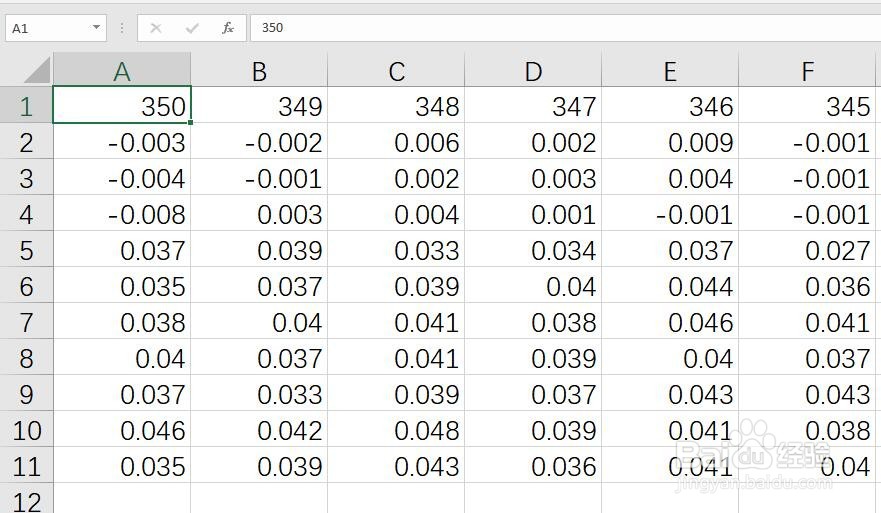1、我们在使用Excel做数据分析时,如下图所示所有的数据都集中在Excel的一个单元格,里面这些数据都是有一定的间隔的,在本文中用tab键分割开来。那如何把它们分散到各个单元格里面饪验踉猓呢?我们一起来看看吧。
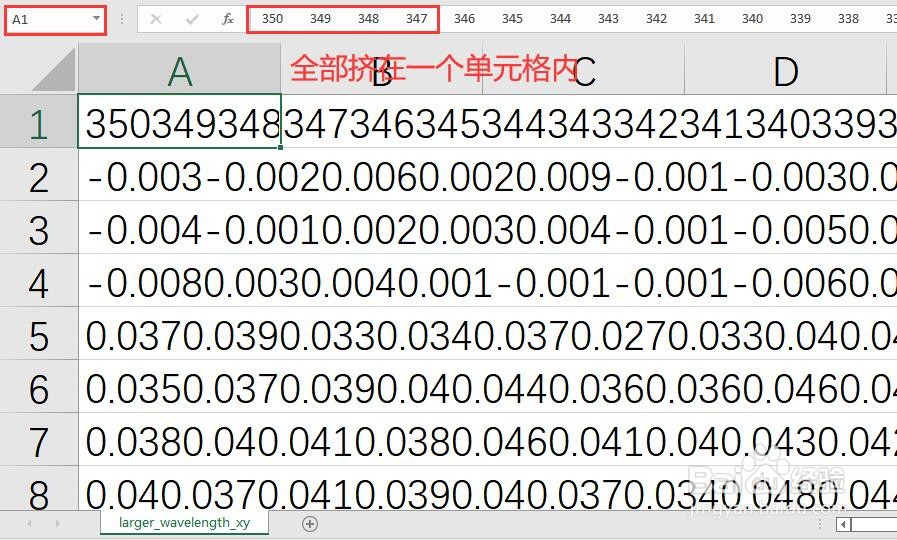
2、总共有3个小步骤,首先选中对应的单元格,点击数据,选择分列。如下图所示。

3、如下所示,进入到文本分列向导中,总共有三步,选择分隔符号,点击下一步。

4、如下所示,根据不同的数据选择分隔符号,在这里的数据使用的分隔符号是tab键。

5、如下所示,根据自己的数据选择列数据格式,比如说可以选择文本或日期。如果你的数据只是常规的文字,那么只需要选择常规即可。同时在数据预览的模块中可以查看具体的效果。

6、最后成功实现数据分割的效果如下所示。
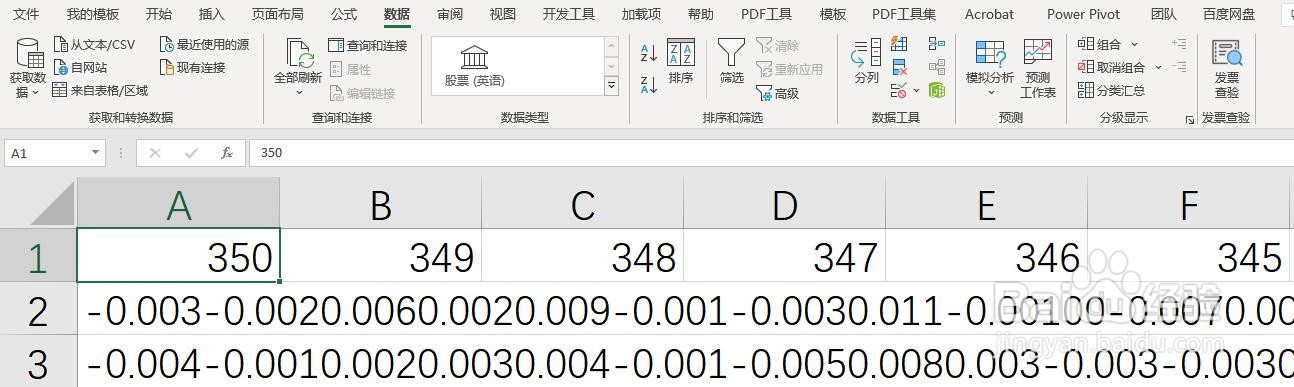
7、刚刚我们只是演示了对一个单元格进行操作,如果有非常多的数据,也可以一次性选择多个单元格如下所示进行批量操作,至于其余步骤跟选择一个单元格的步骤类似。如下所示,可以在数据预览中看到多个列同时被分割好。
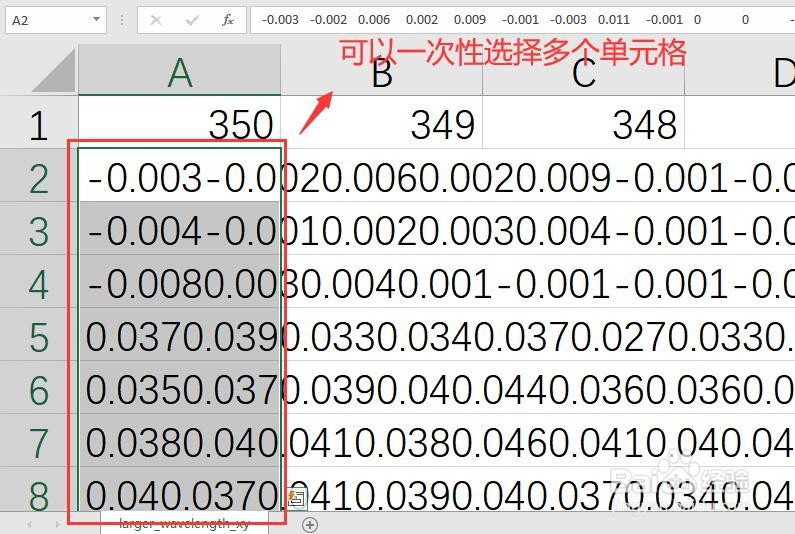
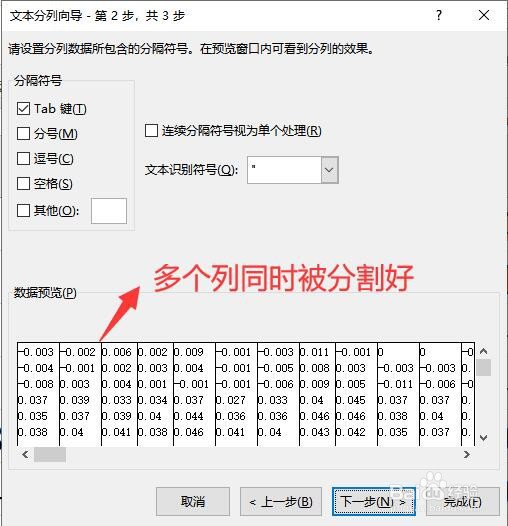
8、最后完全分割好的效果图如下,是不是看起来非常的整齐舒服呀。